
Formátovanie textu v správach
V správach, ktoré píšete, môžete text, znaky a symboly zadávať a pracovať s nimi rôznymi spôsobmi.
Ak chcete rýchlo zmeniť písma a štýly v správe, kliknite na tlačidlo Formátovať ![]() v paneli s nástrojmi v okne so správou (prípadne použite Touch Bar). Text môžete napríklad zväčšiť alebo ho nastaviť ako tučný, prípadne môžete použiť farbu pozadia.
v paneli s nástrojmi v okne so správou (prípadne použite Touch Bar). Text môžete napríklad zväčšiť alebo ho nastaviť ako tučný, prípadne môžete použiť farbu pozadia.
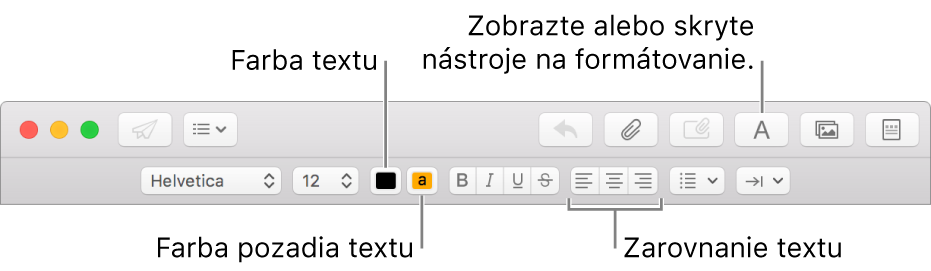
Ďalšie možnosti formátovania sú k dispozícii v menu Formát v hornej časti obrazovky.
Nastavenie predvolených písiem v aplikácii Mail
Môžete nastaviť písmo a veľkosť písma, ktoré sa majú používať pri zobrazovaní a písaní správ v aplikácii Mail. Môžete tiež vybrať farby, ktoré sa majú použiť pre citovaný text, keď sa zobrazí v správach.
Vyberte Mail > Nastavenia a kliknite na Písma a farby. Ak si chcete prečítať o danej možnosti, kliknite v paneli na tlačidlo Pomocník
 .
.
Kopírovanie a vkladanie textu
Skopírovanie celého textu správy: Umiestnite kurzor kamkoľvek do tela správy (kde sa nachádza text správy) a vyberte Upraviť > Vybrať všetko a potom vyberte Upraviť > Kopírovať
Vloženie textu: Vyberte Upraviť > Vložiť.
Vloženie textu použitím okolitého štýlu: Vyberte Upraviť > Vložiť a použiť zhodný štýl.
Vloženie textu ako citácie: Vyberte Upraviť > Vložiť ako citáciu. Vedľa vloženého textu sa zobrazí zvislá lišta.
Zahrnutie odkazov na web
Vykonajte niektorú z nasledujúcich akcií:
Zadajte adresu URL — napríklad apple.com — alebo ju vložte do správy. Mail ju automaticky zmení na odkaz.
Označte text v správe, ktorý chcete zmeniť na odkaz, vyberte Upraviť > Pridať odkaz a potom zadajte adresu URL odkazu.
Označte napríklad text „Prejsť na webovú stránku spoločnosti Apple“, zadajte URL adresu „www.apple.com“ a z textu vytvorte odkaz, ktorý otvorí webovú stránku spoločnosti Apple.
Z lišty pre adresu v aplikácii Safari potiahnite webovú adresu do správy. Môžete tiež odoslať emailom webovú stránku zo Safari.
Vkladanie znakov a symbolov
Vyberte Upraviť > Emoji a symboly a potom použite Zobrazovač znakov na napísanie znakov v iných jazykoch, napríklad v arabčine alebo japončine, alebo použitie emotikonov či symbolov.
Nahrádzanie textu alebo znakov
Aplikáciu Mail môžete nastaviť tak, aby počas písania nahrádzala text alebo interpunkciu. Ak napríklad napíšete „ano“, Mail toto slovo automaticky nahradí slovom „áno“.
Uvidíte navrhované opravy pravopisu pre slová. Často používané slová a termíny môžete pridať do slovníka alebo môžete vybrať slovníky pre konkrétne jazyky. Ďalšie informácie získate v téme Kontrola pravopisu a gramatiky.
